

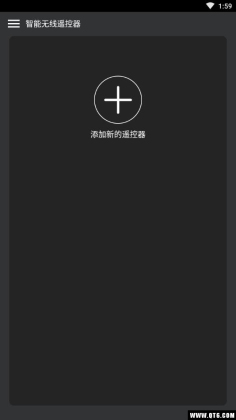
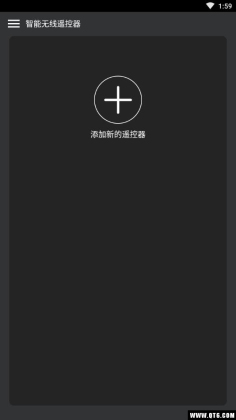
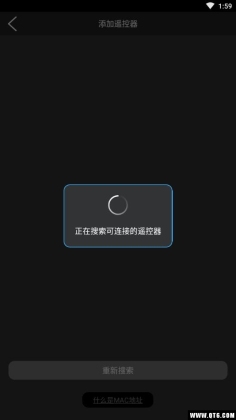
《TP-LINK智能无线遥控器》是TP-LINK官方推出的一款路由器遥控软件,软件用于设置和控制TP-LINK智能无线遥控器,需要与智能遥控器搭配使用,用手机就能实现遥控你的家电。
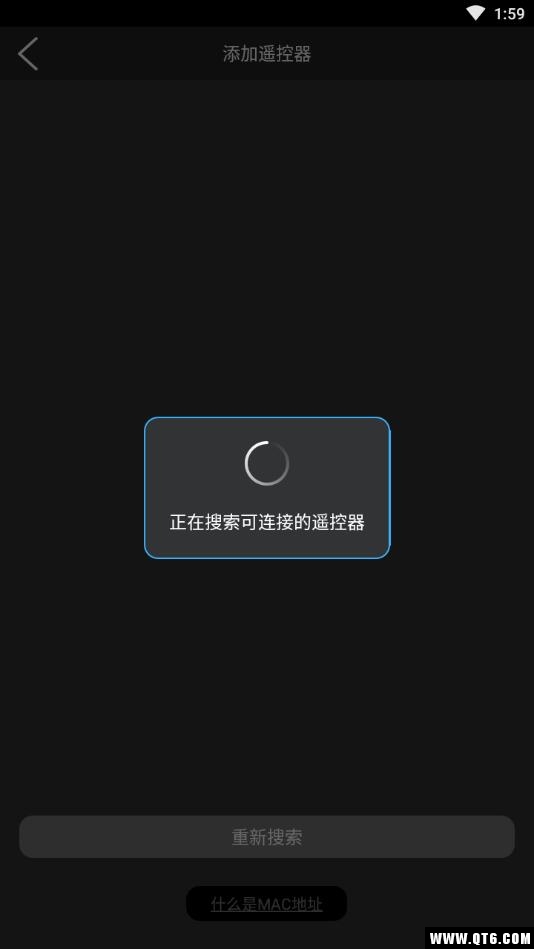
智能无线遥控器app人性化智能化,把遥控器都藏起来,用手机就可以控制家里的电器设备,对于喜欢科技的用户来说很棒,但对于绝大多数人来说却并不实用,比如,有些人家里并没有太多的能遥控的设备,比如你房子大一点了你要一下子买好几个。
1、管理设备:可添加智能遥控器、为智能遥控器设置名称、升级固件;
2、家电控制:可通过Wi-Fi连接到智能遥控器,从而控制家电,如电视机、空调、机顶盒、网络盒子;
3、查看室温:可查看家里的温度;
4、查看设备:可查看智能遥控器的Wi-Fi信号和电量;
5、远程控制:可通过登录TP-LINK ID远程控制智能遥控器;
6、在线升级:可在线升级APP的版本。
设置前,请进行以下操作:
1、请扫描并下载安装“智能遥控器”手机APP:
注意:如通过微信扫描,请按照提示在浏览器中打开下载对应版本。
2、安装APP的手机连接到可以上网的无线路由器。
3、将智能无线遥控器开机(切换到ON键)。
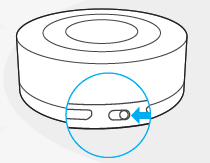

打开安装在手机上的智能无线遥控APP,点击 创建TP-LINK ID。
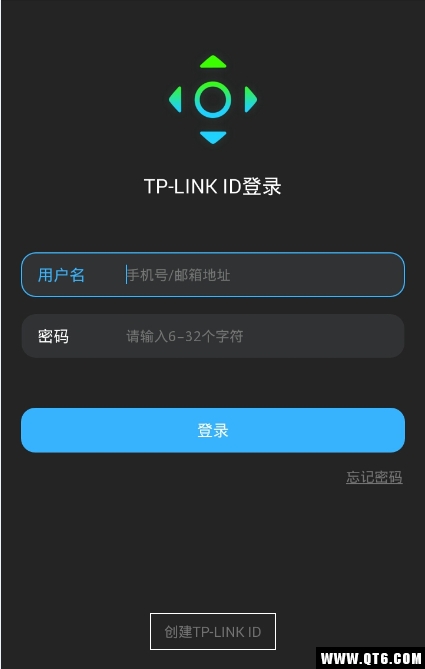
注意:TP-LINK ID可以用于手机控制该遥控器。
输入手机号或邮箱,点击 获取验证码,并输入收到的验证码,如下:
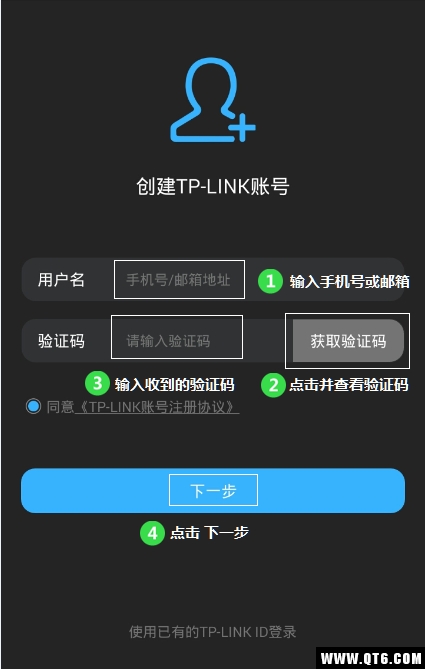
设置TP-LINK账号对应的密码,后续用于登录TP-LINK ID。如下:

使用设置好的用户名密码登录,如下:
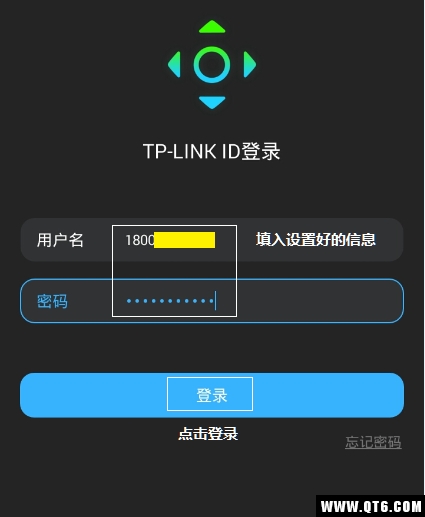
登录成功,开始下一步。

点击添加新的遥控器:
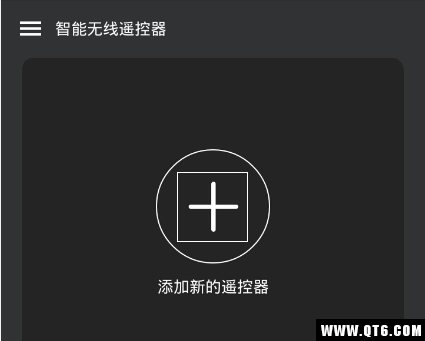
APP自动搜索可用的遥控器,如有多个遥控器,可以通过MAC地址区分。

手机自动连接到遥控器的无线信号。
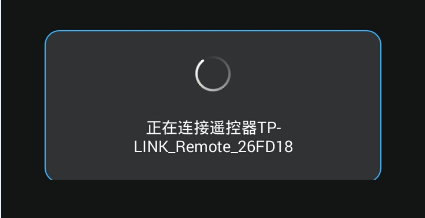
遥控器搜索可用的信号。
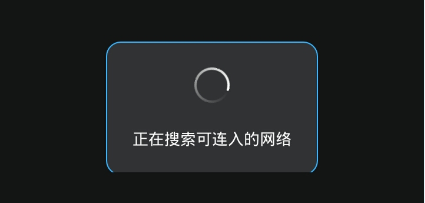
选择您家里的WiFi信号,点击并输入密码,这样遥控器便连接到家里的WiFi:
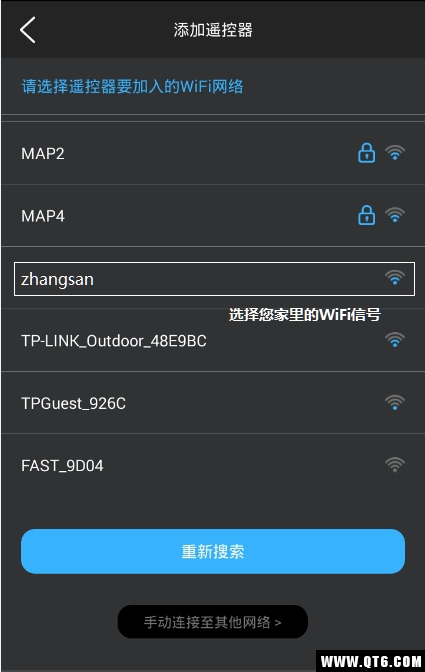
遥控器连接到家里的WiFi后会自动与注册的TP-LINK ID进行绑定(与TP-LINK云服务器的通讯)。

完成后,您可以给遥控器起个名字,如放在客厅,则可以叫做客厅遥控器。
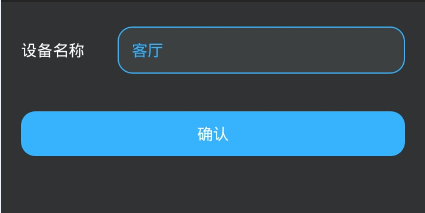
这样,遥控器已经受手机控制,接下来添加需要受控制的家电。

选择类型(本例使用空调举例):
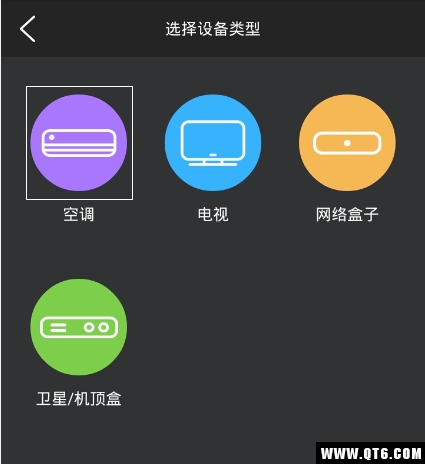
选择空调品牌:
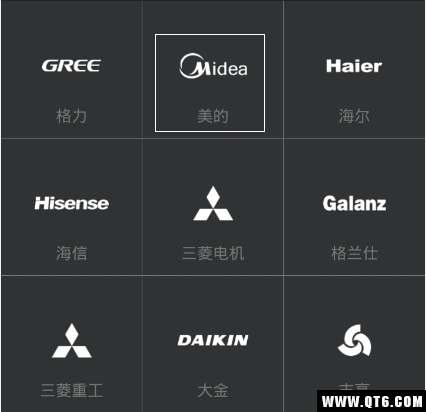
按照页面提示操作:


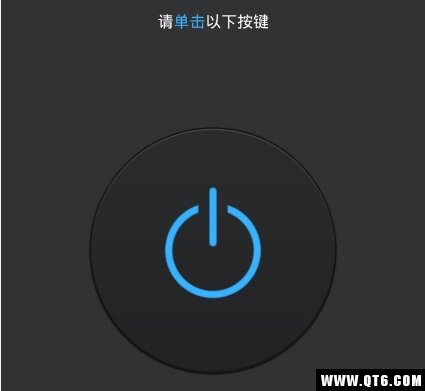
检测到空调发出“滴”声后,点击按钮:
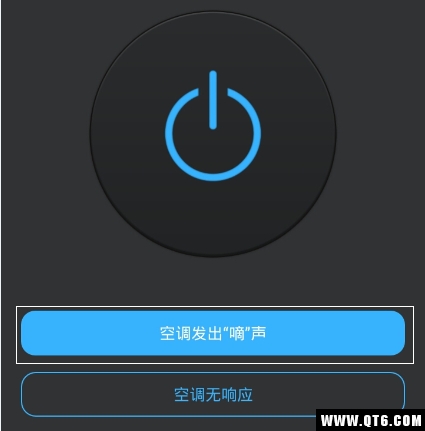
如果空调无响应,则按照无响应的提示进行操作。
测试各个按键是否有效,如都有效,点击“确认有效”:
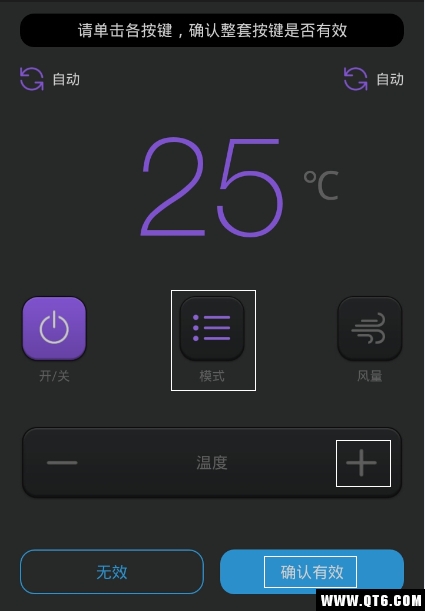
给空调起个名字,方便后续控制:

至此,空调添加完成。
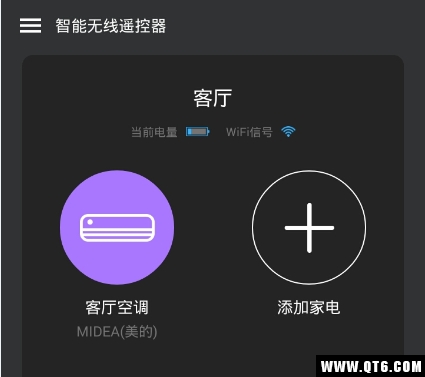
保持智能无线遥控器处于开机状态,您可以观察到其当前电量,确保供电充足并可以连接到家里的WiFi。
以后您需要进行控制空调,只需将手机联网,打开智能无线遥控器APP,打开已经添加的空调,进行控制即可。
热门评论
最新评论